家庭装修网络布线与全屋WiFi 5GHz无缝漫游实战:华为光猫、双软路由、Ubnt AC+AP
创作立场声明:此文仅个人兴趣爱好折腾分享,文中涉及的商品均为自费购入,无任何商业行为。如有不对的地方或者有更好的建议,欢迎评论区交流指正,谢谢~~
前言
作为一个爱科技爱折腾的买买买选手,一直有改造自己家网络布线和wifi布局的想法,奈何之前住的房子是已经装修好的,改造成本太大,所以不得不放弃。但恰逢去年8月家里卖掉了房子在同小区置换了一套260平复式,我终于有机会实现全屋WiFi 5GHz全覆盖+无缝漫游的梦想啦。装修前前后后共经历1年时间,直到上个月我的网络布局终于完工,现在把我新家的实例跟大家分享一下,如果有不对的地方欢迎大家批评指正。
一、房屋结构
我家买的叠加别墅的上叠(其实就是三越四的复式房),总共两层送一个地下室,我又在二楼上面现浇了一层阁楼出来,地下室和正常生活楼层实际隔了2层,所以上上下下可以算作四层。
二、个人需求
1.全屋覆盖。因为房子面积比较大,且内墙信号屏蔽比较严重,这就导致一两个路由难以全部覆盖,只能在每个房间布置AP。
2.无缝漫游。普通路由信号之间需要手动切换一直是我纠结的一点,所以AC+瘦AP的无缝漫游成了我的刚需。
3.网络管理及LEDE酷软。这个就不细说了,你懂的。
4.NAS。平时喜欢和老婆一起看电影,也入了索尼大法电视65X9000,搬家后真4K走起来。
5.上网和下载的路线分开,互相不打扰。在老婆看剧的时候,不能影响我玩游戏。
6.为未来智能家居准备好网络基础。
7.地下室有一个可以连接wifi远程控制的除湿机,且后期需要安装一个监控,所以通网是必须的。
三、设备清单
1.全屋普天六类网线
2.康普网络跳线(203元)
3.软路由(1340元)
4.Ubnt POE交换机+AP(7819元)
5.网件交换机(360元)
6.光纤收发器(178元)
7.华为M5675光猫(470元)
8.K2P路由(100元)
合计:203+1340+7819+360+178+470+100=10470,不算装修埋的六类线,真·万元组网,哈哈。
四、网络方案
1.网络拓扑图及整体布线
全屋分为四层,做水电的时候就已经从弱电箱出发,本着能有线的地方就别无线的原则,分别向客厅、四个卧室、阁楼书房六个空间预埋了六类网线,为全屋组网提供了充分的条件。
上面即是我家预留网口的示意图,阁楼就不专门画出来给大家看了,也是通了两根网线上去。红色POE网口是用来接AP的,通往弱电箱里的Ubnt POE交换机,其余蓝色网口的线则是连接到网件交换机。我保证了每一个空间至少通了两根网线,一来是为了一根出故障另一根可以及时顶上,同时也增大了改造空间,最明显的例子就是我原本准备将软路由放在弱电箱里面,后来发现不仅不便于管理,还占地方,遂移到了阁楼,如果阁楼没有预留两根网线,那这个变化就无法实现了。
弱电箱里通了2根光纤,一根是电信入户光纤,另一根是从弱电箱出发通往地下室当作lan线的光纤。之前也说了,地下室实际隔了2层,导致网线不好穿下去,我和电信师傅还有水电工研究了一下,发现整个单元的电信弱电箱正好位于负一层我家地下室门外,于是我们从家里另拉了一根光纤线借用电信入户光纤的那根管子一直通到了我家地下室里面。之所以选择光纤,是因为距离较远,光纤传输损耗较小,还有就是光纤线比较细,好穿。光纤两头用了TP-LINK光纤收发器进行光电互相转换,弱电箱这头将网线电信号转换成光纤光信号,地下室那头则将光信号转换成电信号
2.弱电箱(网络交换)
因为设备太多,所以水电施工时将弱电箱移到了一楼入户鞋柜里面,原弱电箱依旧保留,便于检修。为了便于散热,我买了个四层铁制小架子用来放置设备,毕竟安全与稳定大于一切。
图片上的可乐桶是Ubnt FlexHD AP ,原本准备放在弱电箱里,用以覆盖客厅和餐厅,但是经后期测试发现信号及漫游效果并不好,后来就移到了客厅。
铁架的第一层我放的是华为M5675光猫,替换了电信官方的光猫,买的时候看图片以为外壳是铁制的很有质感的那种,结果买回来发现是塑料外壳,问了卖家才知道M5675M才是铁制,后来嫌麻烦就没有换。MA5671颜值和性能稳定性同时在线,但是不带电话口,但爸妈坚持家里要有固定电话,所以不得不放弃。
第二层我放的是Ubnt的8口POE 千兆交换机,它的功能不仅起到交换作用,还给全屋的AP进行POE供电,所以它的发热量是最大的,摸上去有点烫手。
第三层我放了网件GS308 8口交换机,这个是铁制外壳,很有质感。光纤收发器是塞在了网件交换机后面的,所以在照片上被挡住了没有拍到。
最上面一层则是放了一个公牛大插排,所有设备的电源线统一插在插排上。
整个弱电箱主要起到交换作用,准备常年关闭等待落灰不用管他。
3.阁楼(拨号及管理)
阁楼是我的工作室,作为一个科技BOY,我买了一个开放式的机柜,买的零件回来自己组装。
路由器我选择的是自己组装的ALL IN ONE软路由(基于ESXI的爱快软路由+LEDE软路由+NAS),我把它放在了我的阁楼机柜里用来拨号和网络管理,之前也说了我拉了两根网线到阁楼,我将一根作为wan线两头连接弱电箱里的光猫和爱快软路由的wan口,另一根作为lan线两头连接阁楼的交换机和一楼弱电箱里交换机。软路由具体的配置细节这里暂时就不展示了,后面我会另开一贴进行细说,感兴趣的小伙伴可以持续关注。
机柜我还放了一个网件8口千兆交换机以及我的电脑主机,一切在我看来都显得有那么一点科技感,结果被老婆说成像物业监控室 。
。
后期家里还要加几个监控,到时准备将监控刻录机也一并放在机柜里,实现网络中心集中管理,极大地方便日后的维护和管理,不用楼上楼下来回跑了。
4.无线组网
无线方面我采用的是Ubnt的软AC+瘦AP方案,选择它的理由有:
①稳定,这是最关键的,他家是面向企业用户,虽说在企业级里只能算是中端产品,但是对于家用那是绰绰有余了。
②颜值,Ubnt家的所有产品我个人觉得颜值很高,符合我的审美,当然价钱也很好看。
③所有AP都是支持POE供电的,不用另布电源线,使整体看起来简洁大方不凌乱,同时插上网线就能用,自己就可以动手安装。
④支持软AC控制,不用另买AC控制器,且软AC界面设置通俗易懂,功能强大,上手难度低。
硬件部署:
AP的部署方案在购买时就和店家的技术人员进行了沟通,技术人员也提出了相关建议,结合实际最终确定了方案如上图。
4个卧室和阁楼书房各布置了一个面板AP,我选的是Ubnt的UAP-AC-IW型号面板AP,它的底部有一个可POE供电的LAN口和一个普通LAN口,并且是支持国内86盒的,可以直接安装上墙,美观简洁。客厅和餐厅是南北通透的,没有墙阻挡信号,所以我就在沙发边几上放置了一个Ubnt FlexHD AP可乐桶,它比面板AP信号要好,可以覆盖餐客厅加餐厅。个人觉得可乐桶造型还是很好看的。这样的部署保证了主要生活区都有一个不穿墙的信号,信号重叠区域较小。
地下室我放了一个拼多多99包邮的二手K2P,对于40平无墙的空间来说绰绰有余了。
软件部署:
硬件部署结束后,下一步就进行软件配置。
UniFi控制器是绑定机器的,之前我是安装在阁楼PC主机上,每次需要进入后台管理时都必须跑到阁楼打开主机再进入管理界面,非常地不方便。后来我发现LEDE酷软里有UniFi控制器,果断安装后,控制器就架在软路由LEDE上保持开启状态,这样在家里任何位置且随时就可以通过网页进入后台进行管理,实乃神器。
登陆进入后台后进入设置界面,先将语言选为简体中文,再关掉每个AP上 LED 状态指示灯(不喜欢光污染)。
Ubnt的AP支持同时部署多种不同配置的无线网络,我家只部署了2个。
一个是2.4Ghz的,一个是5Ghz的。2.4Ghz的无线是给家里智能家居联网用的,5Ghz则是给手机、电视以及笔记本电脑上网用。两者除了频段不同,2.4Ghz无线的WPA加密模式我改成了WPA1和WPA2混合加密,因为我买的云鲸拖地机只支持混合加密模式,当时我折腾了好几天最后和客服研究了半天才搞明白。两者的快速漫游全部勾选上,这就是我心心念念的所谓无缝漫游,但是必须终端也支持802.11r,否则只能普通漫游,iPhone从6s之后的机器都支持802.11r,可以在我家快乐地无缝漫游,但我现在用的mate30不支持,只能普通漫游。
总设置结束后进入设备列表,可以一目了然地看到家里所有Ubnt的设备,在这里可以在列表里选择任一设备进行单独个性化设置。
AP的5G信号宽度全部选成VHT80,2.4G信号宽度全部选成VHT20,每个AP的信道也选成不同,防止AP之间互相之间信号干扰。
之前也说了,我的mate30不支持802.11r,所以漫游效果不是很理想,如果连接的信号强度不低于3格,就无法自动切换到信号较好的AP,出现了2种无法切换的情况,即从客厅进入一楼卧室无法自动切换、从二楼北面小房间进入二楼主卧无法自动切换。我一开始是将高级选项里的RSSI阈值设置小,但是一个很大的弊端是一但设置RSSI阈值,会导致到达阈值后强制踢出终端,过较长时间后再重新握手连接新AP,由此产生了断流现象。后来我苦恼了很长时间突然一天灵光一闪,切换不了是因为信号强度过大,那我将AP的信号调弱不就行了,经过多次尝试我将客厅的可乐桶AP和北面小房间的面板AP的发射功率设置为中,就完美解决了不支持802.11r终端的漫游问题,基本上保证了在每个空间都可以连接信号最好的AP。
至此软件部署全部设置完毕,UniFi的功能非常强大,我目前只用了其中的一小部分功能,还有许多功能等待我去探索,如有设置不对的这里也欢迎各位值友评论指正。
五、使用体验
1.华为光猫
之所以换光猫一来是被网上忽悠说换过后延迟降低,有质的飞跃,看得我一愣一愣的,换过之后发现毫无区别(我家是南京电信,网络基础本身就非常好,所以没有区别。据网上说有的地方还是很有用的);另外电信送的光猫只有一个千兆口,也是被网上忽悠的说多线双拨多拨什么的,结果发现我四拨成功倒是成功了,但是网速并没有叠加。所以,综上,这个光猫白买了,南京电信的朋友不建议购买。
2.双软路由
软路由是非常推荐的,性能强大,稳定性高。后面我将另开一篇细写ALL IN ONE,这里就先简单说下,爱快的流控非常强大,但是我家是电信500M宽带,带宽足够所以并不怎么能用到流控,属于可有可无的。LEDE真的是非常推荐,酷软功能极其强大,除了之前说的UniFI控制器插件,还有许许多多不可言说的软件,嘿嘿。
3.Ubnt全家桶(无线无缝漫游)
这个也是极力推荐的,颜值在线,性能稳定,功能强大,每个空间的信号都是满满的,看剧游戏均可。我用老婆的iPhone进行不同AP间的漫游测试几乎都是秒切,不支持802.11r的mate30在调试过后也基本在1秒之内自动切换,基本满足了我的需求,虽然现在不能无缝漫游,但是802.11r也是大势所趋,网络基础搭好了换手机还不是分分钟的事 。
。
六、写在最后
总的来说,这次新家的网络部署几乎全部按照我预想的实现了,也算是了了一桩心愿,当一切都搞完后,尽然还有那么一瞬间索然无味,哈哈。我是从一个小白上网开始了解、学习到最后规划、实践,前前后后共经历了一年多时间,可能其中还有不少不对或者走了弯路的地方,这就要麻烦各位值友多批评指正,也欢迎大家在评论区交流,如果有什么疑问尽管提出,只要是我知道的一定会耐心解答,谢谢。

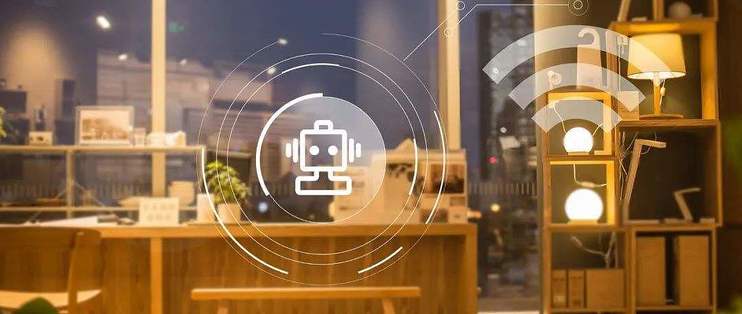
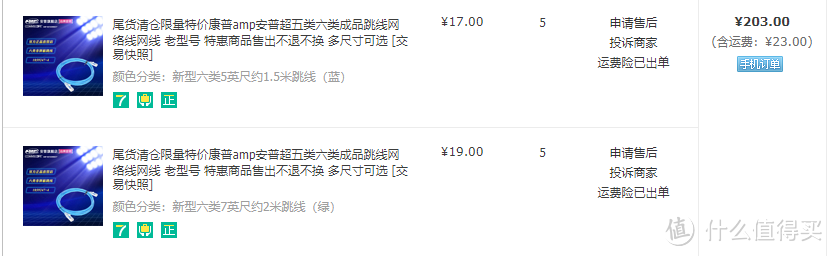







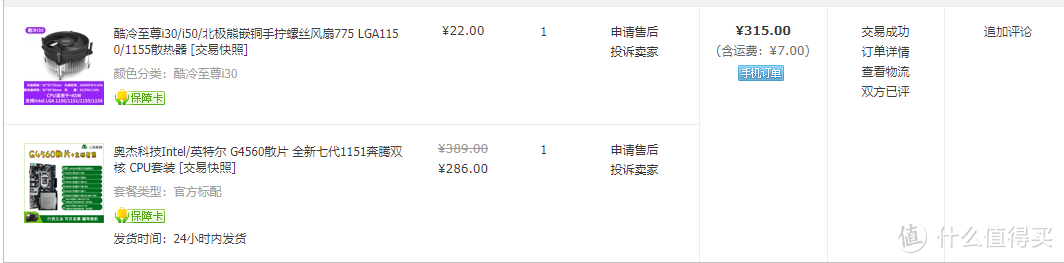

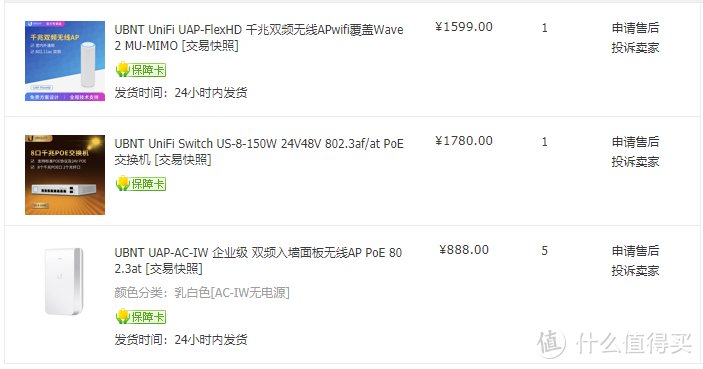

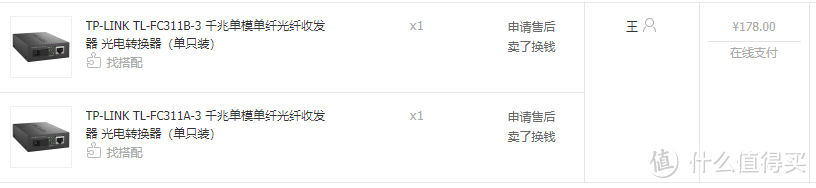

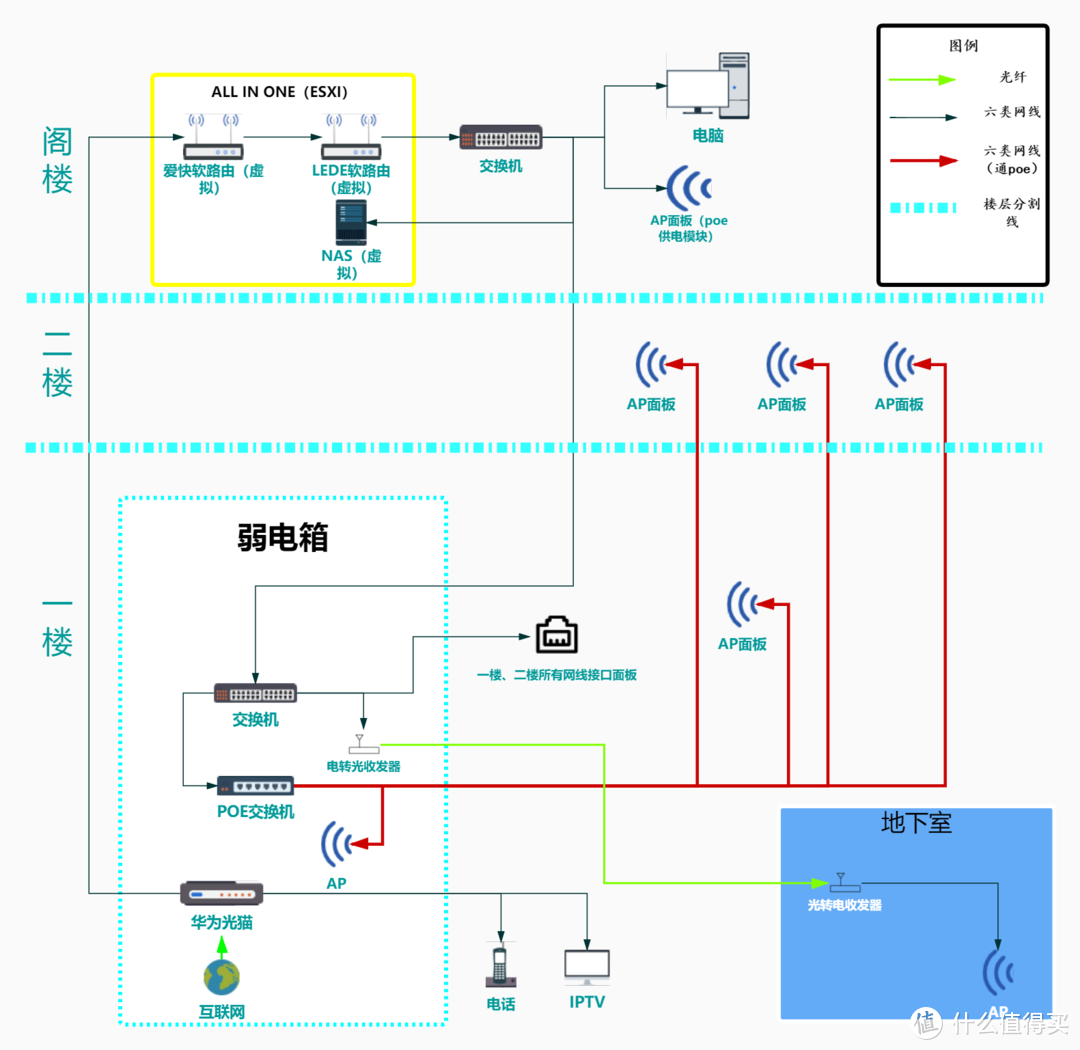
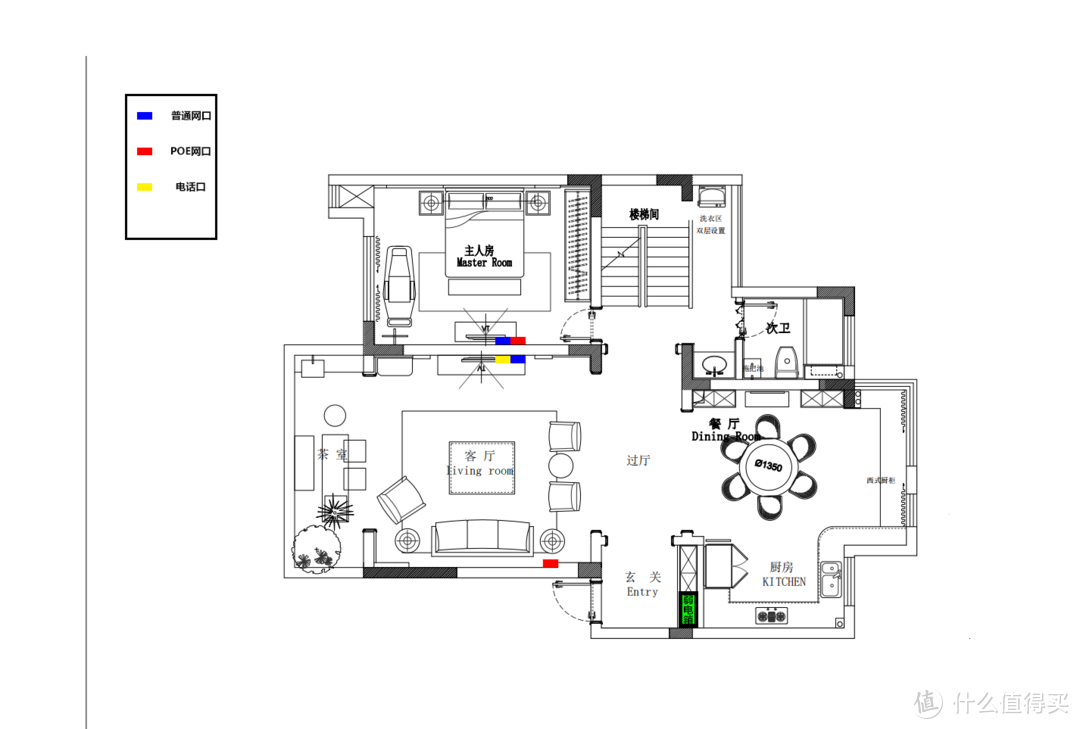
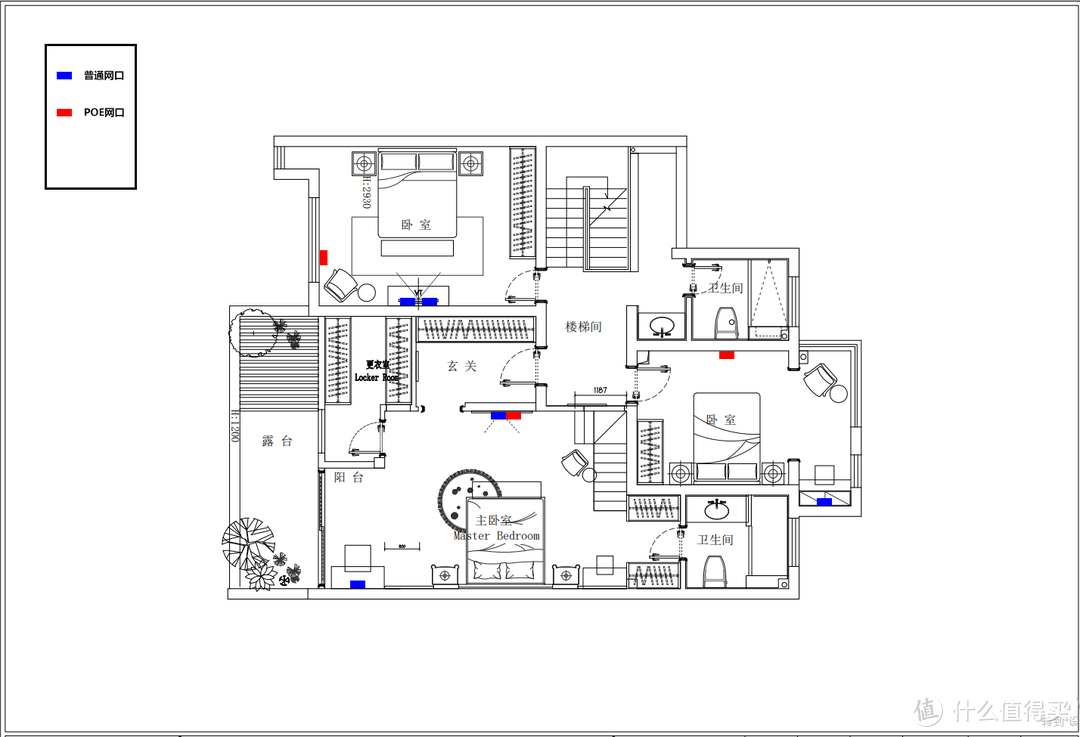

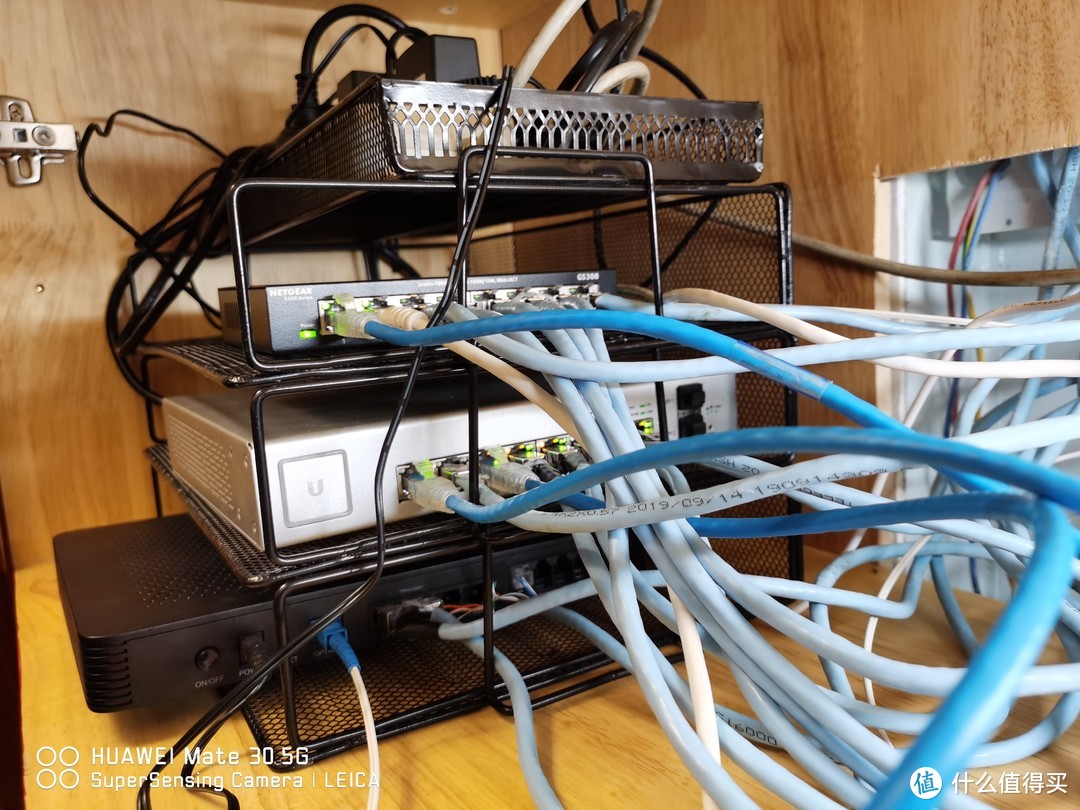

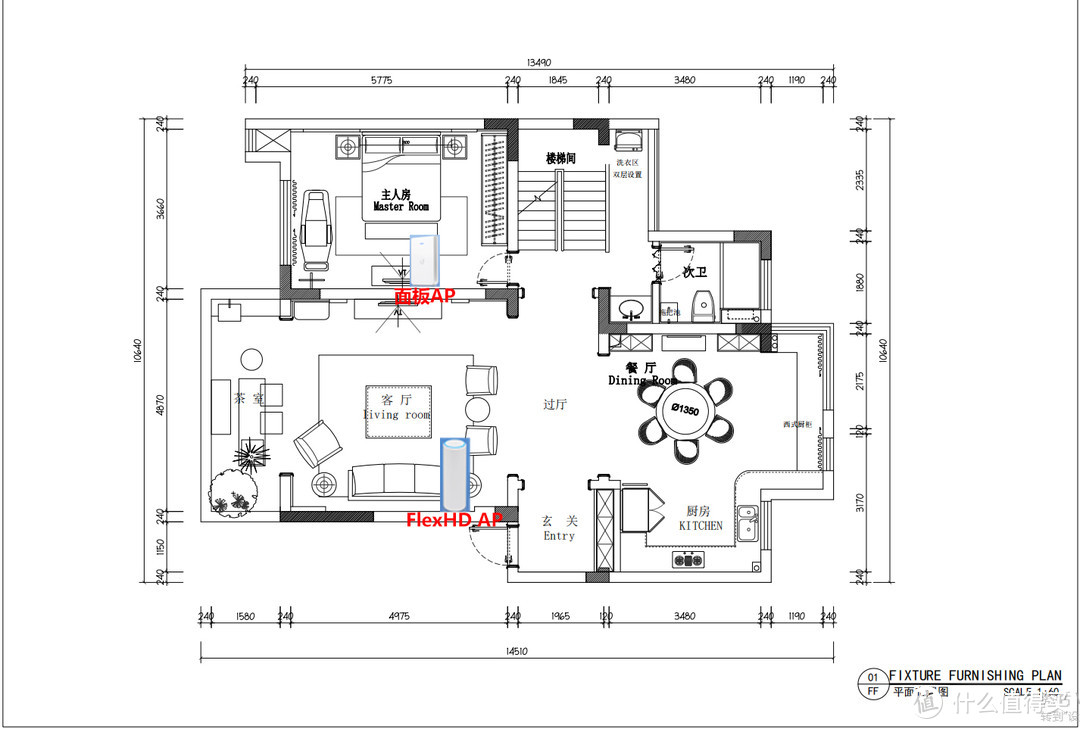
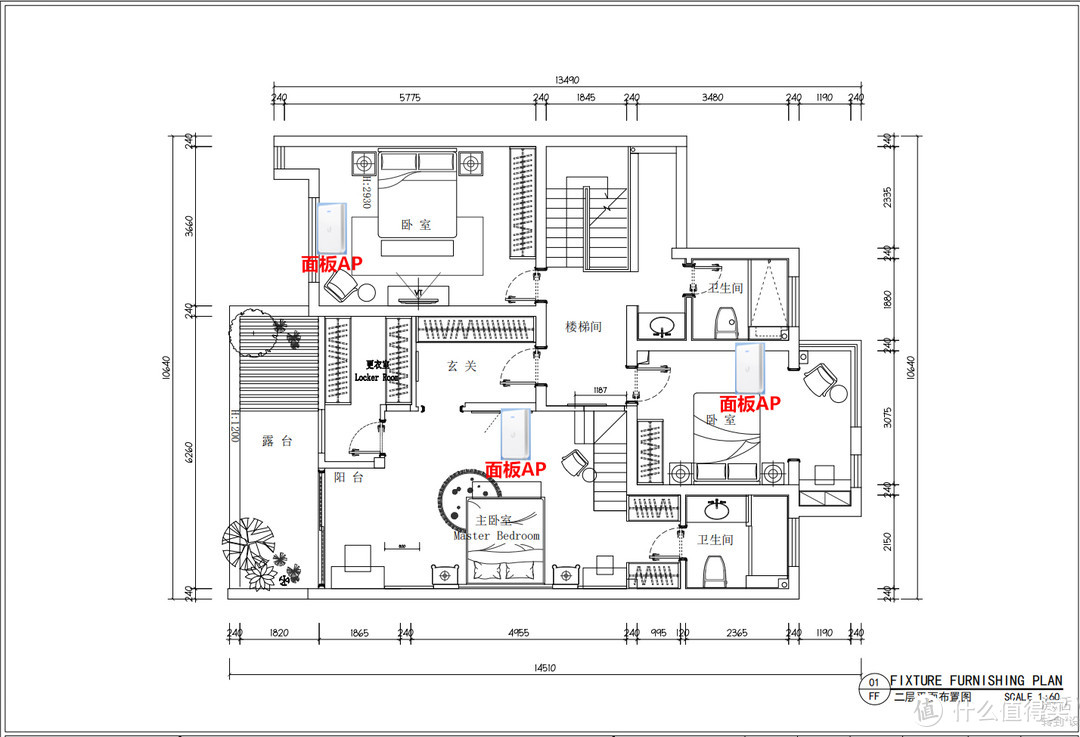

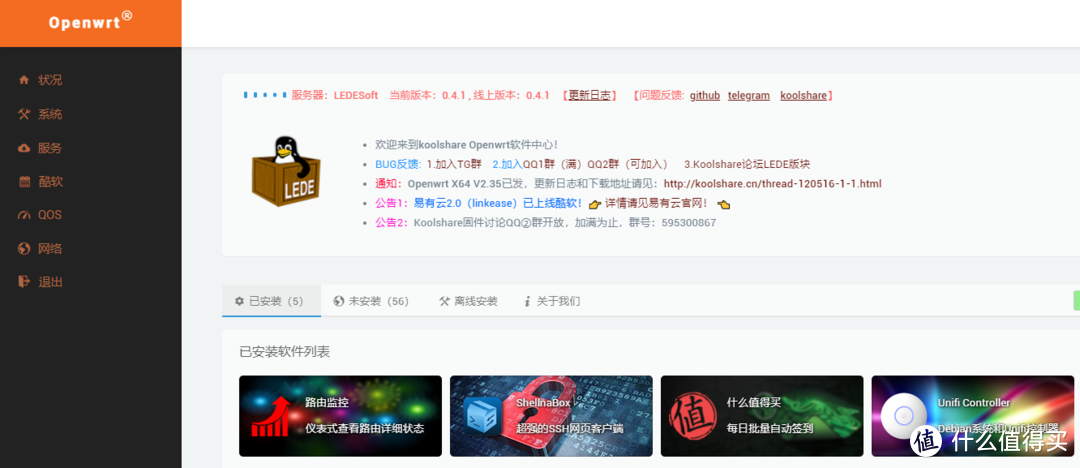
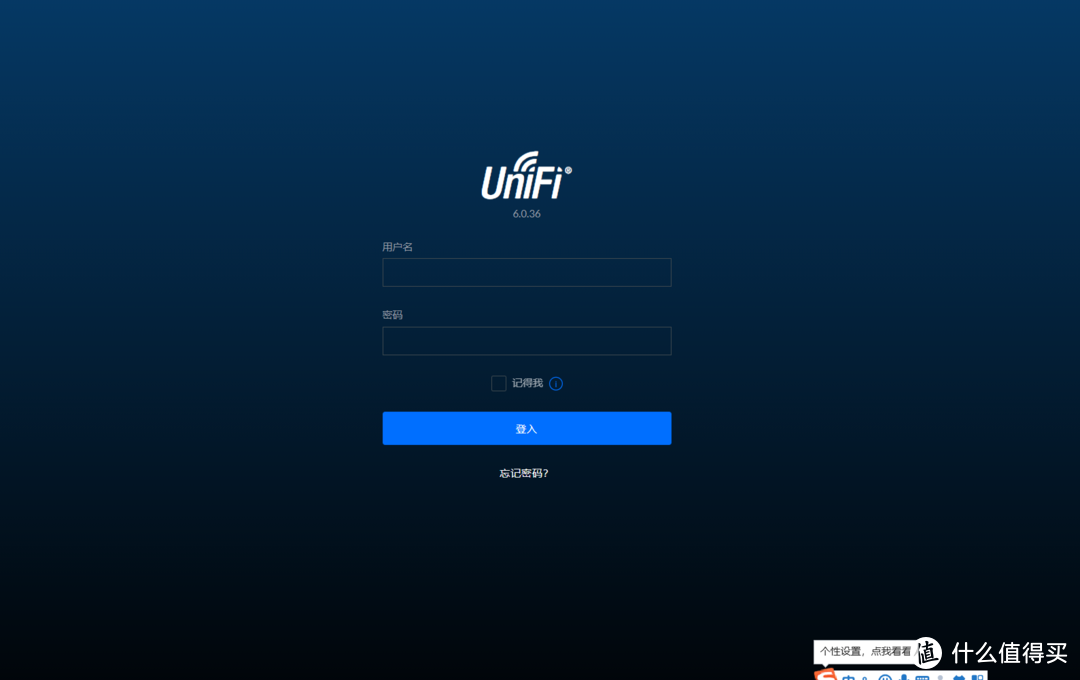
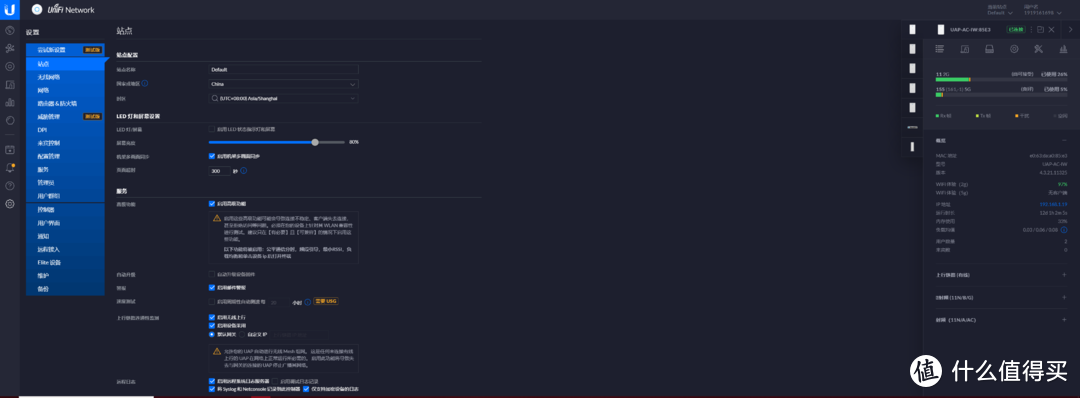
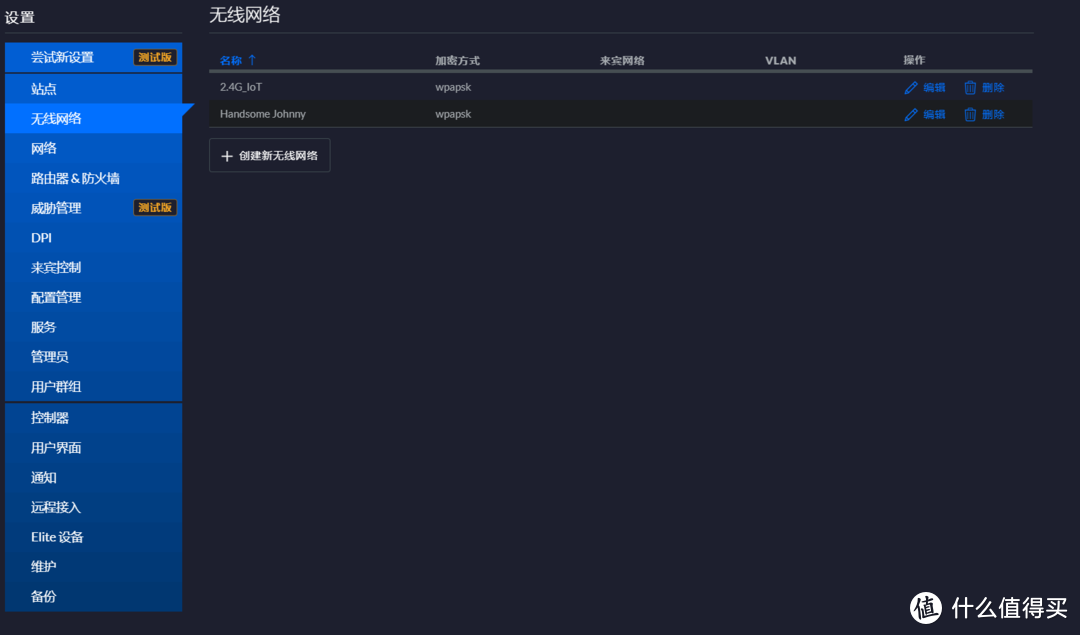
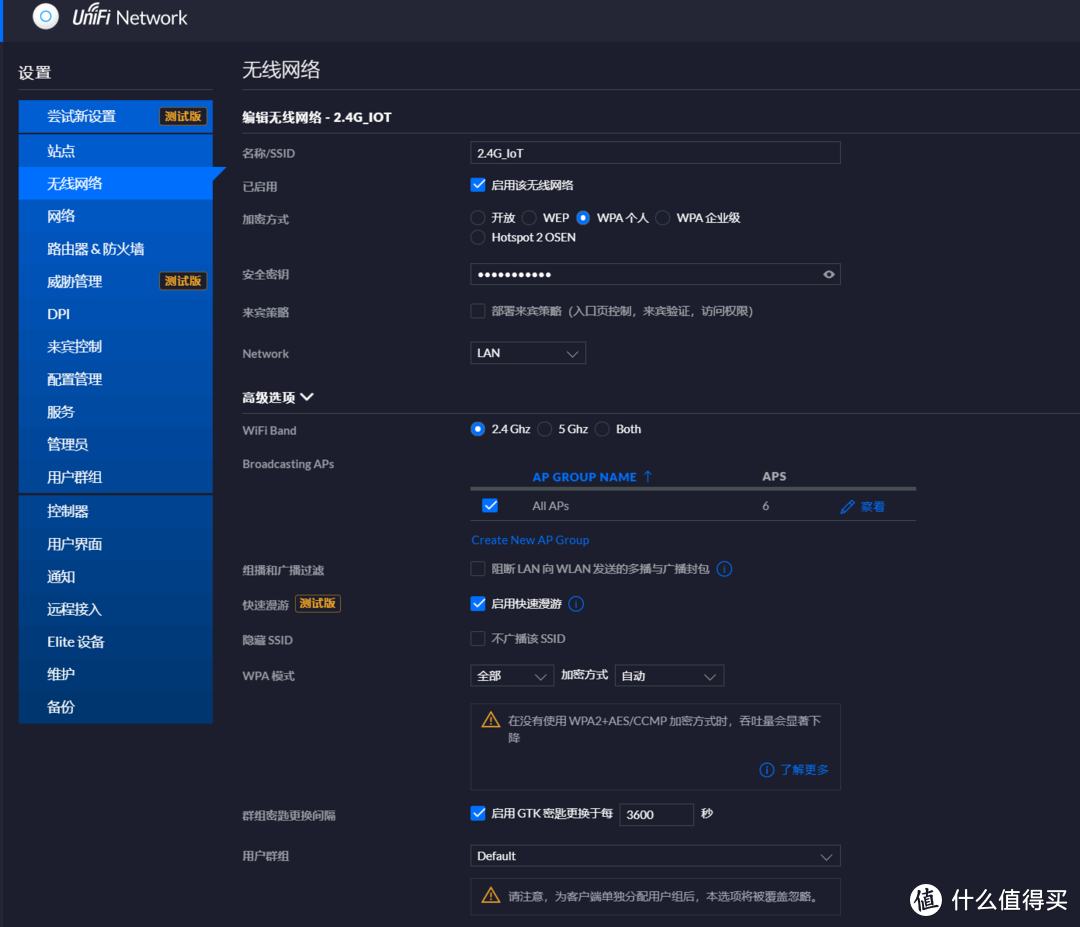
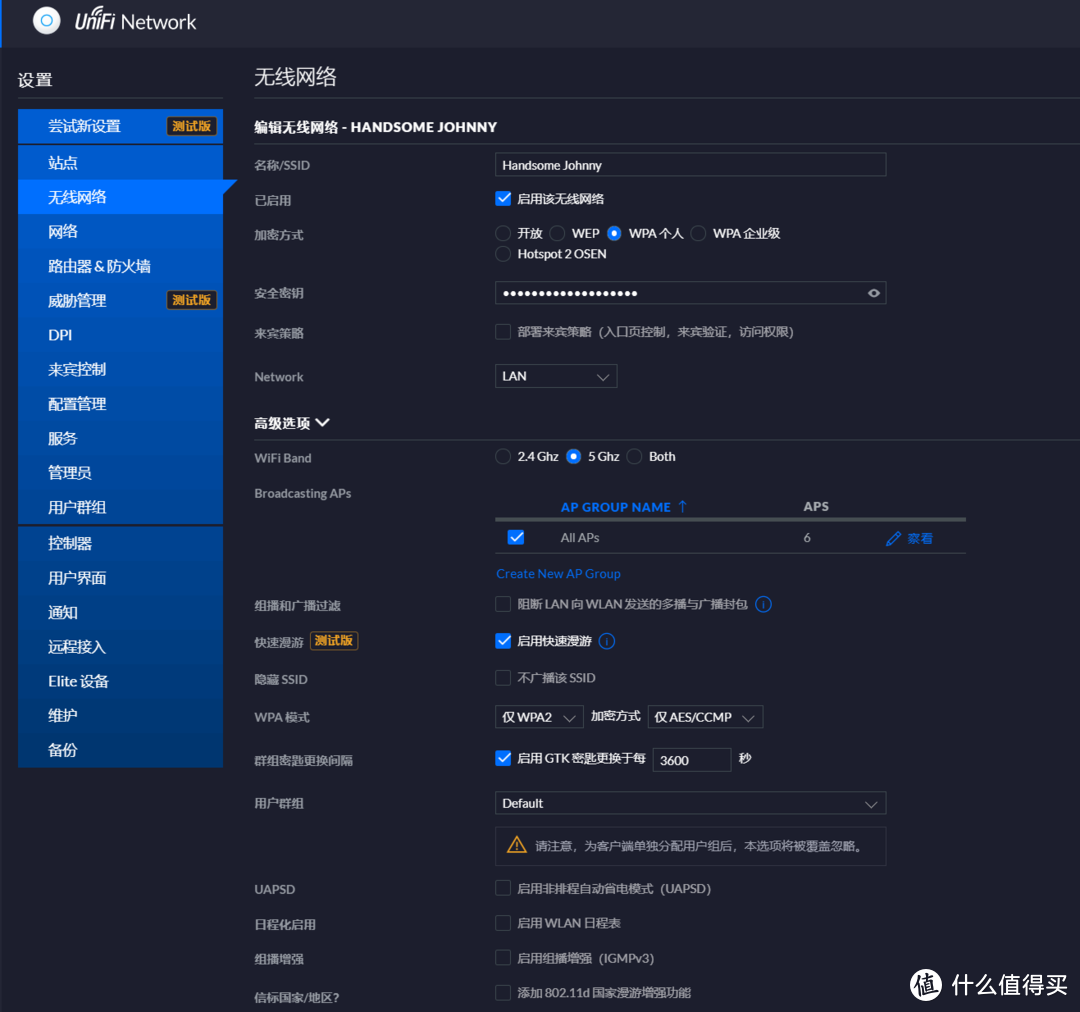
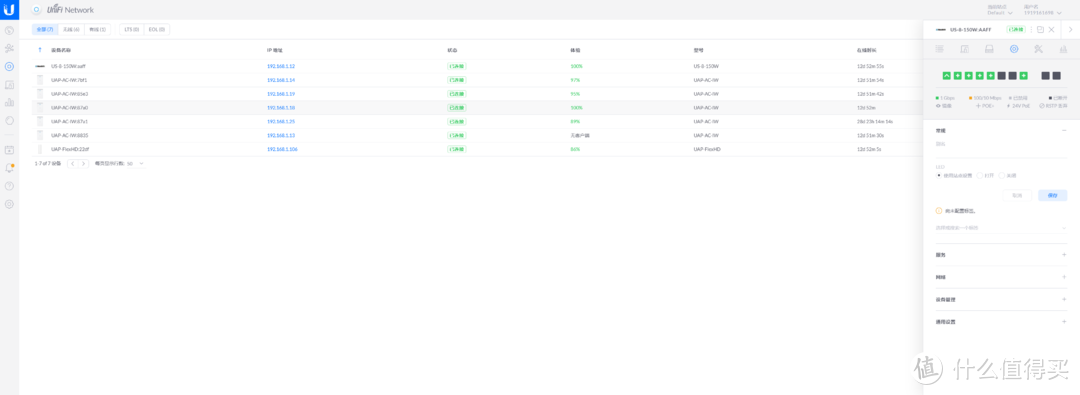
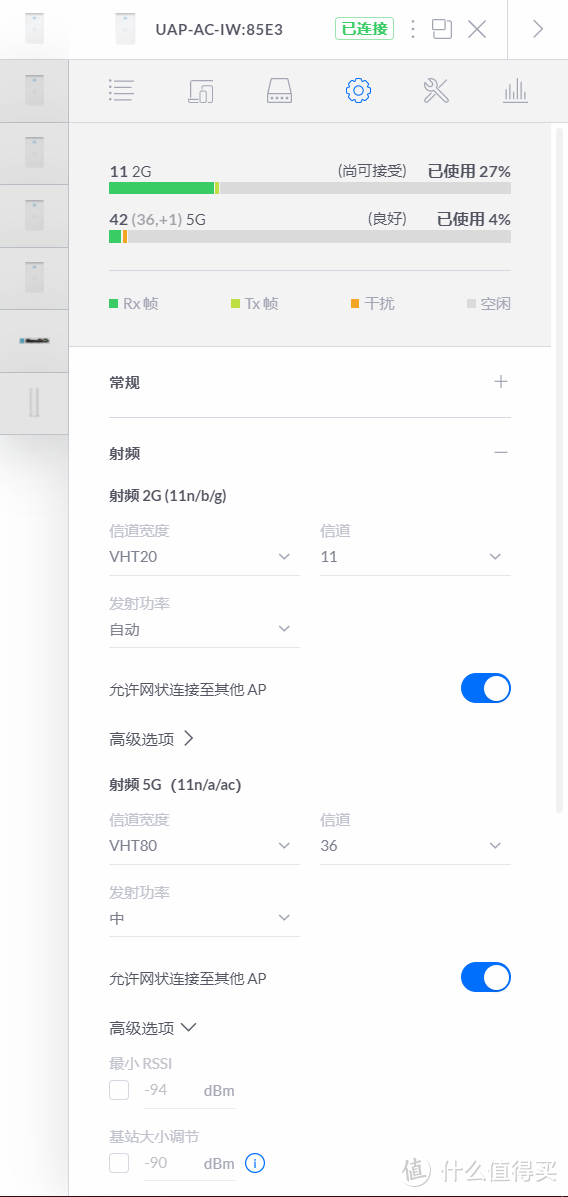







































































wll1986
校验提示文案
打餐懵
校验提示文案
limott
校验提示文案
梦幻蚂蚁
校验提示文案
Wikir
校验提示文案
yuexin0019
校验提示文案
helola
校验提示文案
我要睡大觉
校验提示文案
lh99
校验提示文案
FreakGeek
校验提示文案
我来弄一个
校验提示文案
咸齑黄鱼汤
校验提示文案
Destiny_Tsui
校验提示文案
你的益达495127903
校验提示文案
昵称又又又被注册了
校验提示文案
我来弄一个
校验提示文案
值友5423586218
校验提示文案
小不点吃鱼
校验提示文案
鹿特丹开拓者
校验提示文案
苦难是一头大象
校验提示文案
Chris-3
校验提示文案
被现实颠覆的红烧肉
校验提示文案
值友8333280456
校验提示文案
生活在德国的南京人
现在想想,其实简单的ap模式就挺适合家用的,毕竟家里不是办公场所,不需要无缝漫游连接网络,所以最简单就是交换机接上两三个wifi6的路由器,比如红米,小米的ax6,ax3600就挺好,不要mesh组网,因为mesh连接每经过一个节点,就会速度减半,就直接当ap模式就好。用手机手动剔除网络。
校验提示文案
有爱电影客
校验提示文案
值友8538206928
校验提示文案
苦难是一头大象
校验提示文案
鹿特丹开拓者
校验提示文案
Doris在哪里
校验提示文案
Malakana
校验提示文案
大眼萌仔
校验提示文案
小不点吃鱼
校验提示文案
值友5423586218
校验提示文案
我来弄一个
校验提示文案
JellyzZhou
校验提示文案
昵称又又又被注册了
校验提示文案
你的益达495127903
校验提示文案
Destiny_Tsui
校验提示文案
咸齑黄鱼汤
校验提示文案
我来弄一个
校验提示文案